Pri pokuse o konfiguráciu tohto zariadenia ako DC sa vyskytla chyba
Chybové hlásenie Vyskytla sa chyba pri pokuse o konfiguráciu tohto počítača ako radiča domény(An error occurred while trying to configure this machine as a Domain Controller) sa s najväčšou pravdepodobnosťou vyskytne pri pokuse o povýšenie vášho počítača na radič domény. V tomto príspevku vám ponúkneme najvhodnejšie riešenie tohto problému.
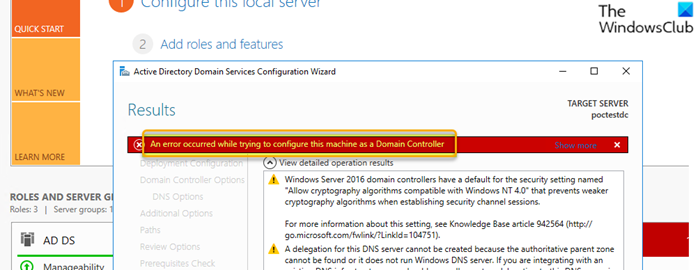
Pri pokuse o konfiguráciu tohto počítača ako radiča domény sa vyskytla chyba(Domain Controller)
Ak sa stretnete s týmto problémom, môžete vyskúšať jedno z našich odporúčaných riešení nižšie, aby ste problém vyriešili.
- Reštartujte počítač servera
- Použite(Use) modul dsa.msc na existujúcom radiči domény(Domain Controller)
Poďme sa pozrieť na popis príslušného procesu týkajúceho sa každého z uvedených riešení.
1] Reštartujte počítač servera
Najrýchlejšie riešenie tejto chyby An sa vyskytlo pri pokuse o konfiguráciu tohto počítača ako problém s radičom domény (An error occurred while trying to configure this machine as a Domain Controller ) , vykonať úplný reštart servera, rovnako ako klientske počítače.
Po dokončení zavádzania servera môžete vyskúšať propagáciu DC. Ak chyba pretrváva, môžete skúsiť ďalšie riešenie.
2] Odstráňte(Delete) neúspešný účet servera
Postupujte takto:
- Spustite modul Active Directory Users and Computers (dsa.msc).
- Kliknite na Počítače(Computers) na ľavej table.
- Na pravej table kliknite pravým tlačidlom myši na neúspešný server, ku ktorému ste sa pripojili ako členský server, az kontextovej ponuky vyberte možnosť Odstrániť . (Delete)To by malo konvergovať replikáciu AD.
- Potom spustite
sysdm.cplpríkaz na serveri, ktorému sa nepodarilo povýšiť na radič domény(Domain Controller) , a násilne ho odstráňte z domény. - Potom odstráňte rolu AD DS.
- Reštartujte(Reboot) server a nainštalujte späť rolu servera AD DS .
Teraz sa môžete znova pokúsiť povýšiť počítač ako radič domény(Domain Controller) pomocou propagačných poverení domain\usertentoraz vo formáte Â.
Doplňujúce Poznámky(Additional notes)
V tabuľke nižšie (od spoločnosti Microsoft(Microsoft) ) sú uvedené všetky vstavané protokoly (predvolene povolené a nakonfigurované na maximálnu výrečnosť), ktoré sú najdôležitejším nástrojom na riešenie problémov s propagáciou a znížením úrovne radiča domény.
| Phase | Log |
|---|---|
| Server Manager or ADDSDeployment Windows PowerShell operations | – %systemroot%\debug\dcpromoui.log- %systemroot%\debug\dcpromoui*.log |
| Installation/Promotion of the domain controller | – %systemroot%\debug\dcpromo.log- %systemroot%\debug\dcpromo*.log – Event viewer\Windows logs\System – Event viewer\Windows logs\Application – Event viewer\Applications and services logs\Directory Service – Event viewer\Applications and services logs\File Replication Service – Event viewer\Applications and services logs\DFS Replication |
| Forest or domain upgrade | – %systemroot%\debug\adprep\\adprep.log- %systemroot%\debug\adprep\\csv.log – %systemroot%\debug\adprep\\dspecup.log – %systemroot%\debug\adprep\\ldif.log* |
| Server Manager ADDSDeployment Windows PowerShell deployment engine | – Event viewer\Applications and services logs\Microsoft\Windows\DirectoryServices-Deployment\Operational |
| Windows Servicing | – %systemroot%\Logs\CBS\*- %systemroot%\servicing\sessions\sessions.xml – %systemroot%\winsxs\poqexec.log – %systemroot%\winsxs\pending.xml |
Ak chcete vyriešiť problémy, ktoré nie sú vysvetlené v protokoloch, použite ako východiskový bod nasledujúce nástroje:
- Dcdiag.exe
- Repadmin.exe
- AutoRuns.exe
- Správca úloh
- MSInfo32.exe
- Network Monitor 3.4 (alebo akýkoľvek nástroj na (t)zachytávanie a analýzu siete od(network capture and analysis tool) tretej strany )
Dúfame, že vám tento príspevok pomôže!
Čítať ďalej(Read next) : Windows Server sa zasekol na obrazovke Applying Computer Settings.(Windows Server stuck at Applying Computer Settings screen.)
Related posts
Nainštalujte nástroje Remote Server Administration Tools (RSAT) na Windows 11/10
RSAT chýbajúce nástroje servera DNS v systéme Windows 10
Stiahnite si nástroj na diagnostiku ladenia od spoločnosti Microsoft
Ako používať nástroj na správu balíkov Scoop v systéme Windows 11/10
Rapid Environment Editor: Editor premenných prostredia pre Windows 11/10
Zálohovanie obrazu systému zlyhalo, chyby 0x807800C5 a 0x8078004F
Systémová chyba 6118, zoznam serverov pre túto pracovnú skupinu nie je k dispozícii
Opravte chybu prihlásenia do obchodu Microsoft Store 0x801901f4 v systéme Windows 11/10
Ovládač zistil internú chybu ovládača na DeviceVBoxNetLwf
Zálohovanie obrazu systému zlyhalo; Chyby 0x807800C5, 0xC03A0005
MiTeC Network Scanner je určený pre IT a systémových administrátorov
Opravte chybu načítania aplikácie 5:0000065434 v systéme Windows 10
Ojoj! Nepodarilo sa nám to uložiť – aplikácia Windows Photos
Opraviť výnimku Spracovanie správy Neočakávané parametre Systémová chyba
Windows cannot verify the digital signature (Code 52)
Opravte chybu Logitech Setpoint Runtime v systéme Windows 10
Na útržok sa v systéme Windows 10 zobrazilo chybové hlásenie o zlých údajoch
SFC sa nepodarilo opraviť a DISM zobrazuje chybu 0x800f081f v systéme Windows 10
Chyba 2738, nepodarilo sa získať prístup k runtime VBScript pre vlastnú akciu
MSI Downloader vám umožňuje stiahnuť najnovšie inštalačné programy MSI
